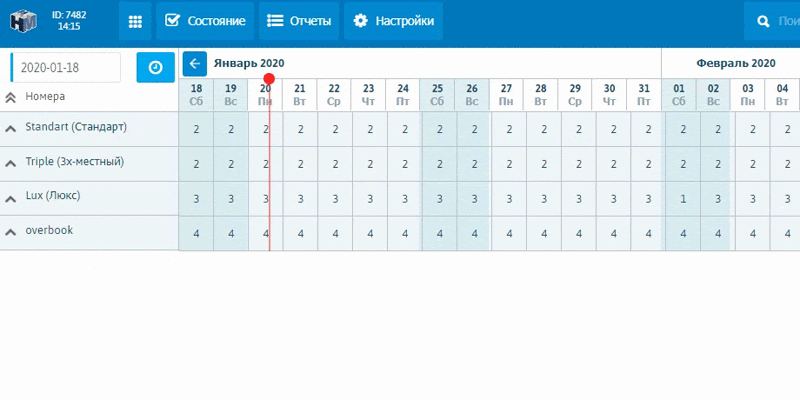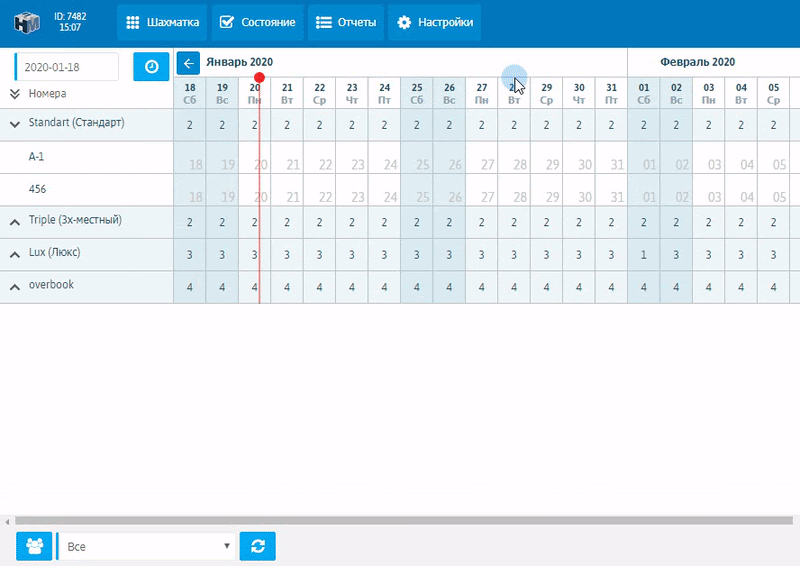Оптимизируйте работу объекта размещения, позволив системе фиксировать данные, максимально сократив ваше собственное время, которое вы проводите за этим процессом. Используйте для этого инструмент системы Маркер (создаются и отображаются в одноимённом подразделе меню «Внешний вид» ).
Маркер —инструмент системы, позволяющий визуально выделить бронирование в шахматке; выделяется вертикальной полосой выбранного цвета, на левой грани поля заказа, обозначая наличие особых условий. |
Чтобы создать новый маркер:
- войдите в необходимый подраздел следуя по такому пути:
- нажмите на подраздел, чтобы открыть меню создания маркера;
- внести название, которое будет обозначать маркер;
- кликнув на ячейку цвета, выберите необходимый цвет;
- нажмите кнопку
- нажмите кнопку

⠀
Для удаления маркера
- Необходимо выделить нужный маркер
- поставить отметку в чекбоксе справа, в строке маркера
- нажать кнопку
Отметить бронирование маркером можно, как в момент создания нового бронирования, так и
в другое удобное пользователю время.
Ипользуйте для добавления маркера специальный пункт меню, открывающегося в окне создания бронирования.
Чтобы добавить маркер в уже созданное бронирование:
- выберите бронирование в Шахматке системы;
- в открывшемся меню, нажмите кнопку «маркер»
- выберите необходимый маркер;
- нажмите кнопку


 English
English Polski
Polski Español
Español ქართული
ქართული Українська
Українська